在信息技术日新月异的今天,电脑已成为我们生活中不可或缺的一部分。很多情况下,我们会遇到需要连接有线网络,但电脑以太网端口似乎“失踪”的情况。本文将详细指导您如何打开电脑的以太网端口,确保您可以顺利连接有线网络。
开启电脑以太网端口
1.什么是电脑以太网端口?
电脑的以太网端口,通常被称为网卡,是电脑与有线网络连接的重要接口。它是实现电脑与互联网进行稳定、快速连接的物理基础。
2.如何检查电脑以太网端口?
在开始操作之前,您需要确认电脑是否具备以太网端口。台式电脑通常有一个明显的方形接口,而笔记本电脑的接口可能会更紧凑。检查电脑侧边或背面,通常能找到这个接口。
3.打开电脑以太网端口的步骤
3.1确认网线和端口正常
需要确保网线和电脑的以太网端口没有物理损坏。尝试将网线插入端口,并观察电脑是否有连接成功的指示灯亮起。
3.2检查电脑驱动程序
如果端口物理正常,但电脑仍无法识别网卡,可能是驱动程序出现问题。请按以下步骤操作:
右键点击Windows系统托盘的网络图标,选择“打开网络和共享中心”。
在弹出的窗口左侧,选择“更改适配器设置”。
在这里,您应该能看到一个或多个网络连接图标。如果以太网适配器图标存在,但显示为禁用,那么右键点击该图标,选择“启用”。
如果以太网适配器图标不存在,那么可能是驱动程序丢失或损坏:
打开设备管理器,展开网络适配器选项。
查看是否有任何带有黄色感叹号的设备,如果有,则意味着驱动程序存在问题。
您可以通过设备管理器尝试重新安装驱动程序,或者到电脑制造商的官网下载对应型号的最新网卡驱动进行安装。
3.3使用命令行工具
对于高级用户,也可以使用命令提示符来启用或禁用网络适配器:
打开“运行”对话框(Win+R),输入`cmd`,然后按Enter键打开命令提示符。
输入以下命令来启用或禁用网络适配器(请根据实际情况替换网络适配器名称,如“以太网”):
```
netshinterfacesetinterface"以太网"admin=enabled
netshinterfacesetinterface"以太网"admin=disabled
```
4.如果上述方法都不起作用怎么办?
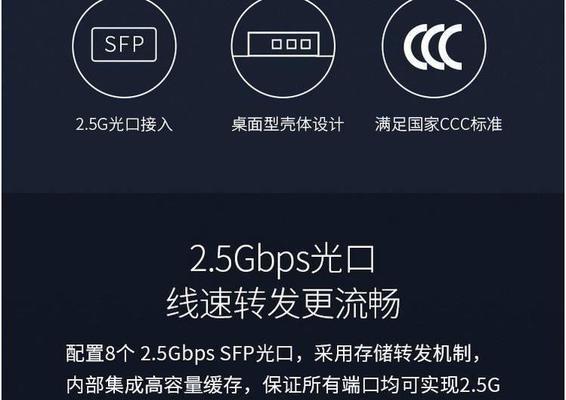
4.1检查BIOS设置
有时候,电脑的BIOS设置可能会禁用以太网端口。请重启电脑,在启动过程中按下特定的键进入BIOS设置(通常是F2、Delete或其他功能键,取决于电脑型号)。
在BIOS菜单中找到“Integratedperipherals”或类似的选项。
确保以太网控制器已被启用。
4.2更新或回滚驱动程序
有时候,最新的驱动程序可能不稳定,导致端口不可用。尝试进入设备管理器,右键点击问题网卡,选择“属性”,然后在“驱动程序”选项卡中选择“回滚驱动程序”或“更新驱动程序”。

4.3联系技术支持
如果您尝试了以上所有步骤,以太网端口仍然无法正常工作,那么可能是硬件问题。建议联系电脑制造商的技术支持或专业的电脑维修服务寻求帮助。
5.常见问题解答
Q:电脑以太网端口无法识别网线怎么办?
A:检查网线是否完好无损,尝试更换网线测试。如果网线无问题,那么可能是端口或驱动程序出现故障,按照本文步骤进行排查。

Q:电脑以太网端口被禁用如何启用?
A:在Windows系统中,进入“网络和共享中心”,选择“更改适配器设置”,找到以太网适配器,右键选择“启用”。
Q:电脑突然没有网络连接,该如何操作?
A:检查网络物理连接是否正确,包括网线、端口等,然后重新启动路由器和电脑,再检查网络服务是否正常运行。
6.结语
通过以上步骤,您应该能够解决电脑以太网端口无法使用的问题。理解并掌握这些基本的网络故障排查技巧,对于确保网络稳定性至关重要。如果问题依然存在,记得及时联系专业人士进行检查和维修。
标签: #以太网


